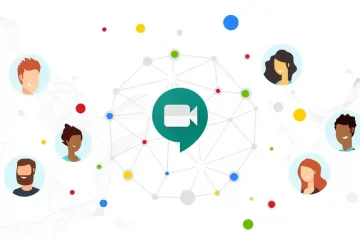Flash Fill kan worden gebruikt in Microsoft 365, Excel 2021 en Mac Excel 2019
Wat is Flash Fill? Nou, ik ben blij dat je het vraagt. Flash Fill is zeer nuttig en stelt u in staat uw gegevens te vullen wanneer het een patroon in Excel detecteert. U kunt bijvoorbeeld een Flash Fill gebruiken om de voor-en achternaam van een enkele kolom te scheiden. Het kan ook voor-en achternamen uit twee verschillende kolommen combineren. U weet allemaal dat ik dol ben op alles wat tijd en toetsaanslagen bespaart en dit is daar een heel goed voorbeeld van.
Stel dat u een nieuw werkblad in Excel heeft en kolom A bevat voornamen, kolom B bevat achternaam, en u wilt kolom C vullen met voor-en achternaam gecombineerd. Het enige dat u hoeft te doen, is een patroon instellen door de volledige naam in kolom C in te toetsen en de Flash Fill-functie van Excel vult de rest voor u in op basis van het patroon dat u opgeeft.
Volg de onderstaande stappen om te leren hoe:
Voer de volledige naam in cel C2 in en druk op ENTER.Begin met het intoetsen van de volgende volledige naam in cel C3 en Excel detecteert het patroon dat u opgeeft en biedt u een voorbeeld van de rest van de kolom die is ingevuld met uw gecombineerde tekst. Om het voorbeeld te accepteren , druk gewoon op ENTER.
Als Flash Fill het voorbeeld niet genereert, kan het zijn dat u het niet hebt ingeschakeld. Ga naar Gegevenstools | Flash Fill om het handmatig uit te voeren, of druk op de sneltoets CTRL + E.
Om Flash Fill in te schakelen, gaat u naar Tools | Opties | Geavanceerd | Bewerkingsopties | Vink Automatically Flash Fill aan.
Het is snel en gemakkelijk en ik denk dat u nu veel tijd en toetsaanslagen gaat besparen!
—